Foire aux questions (FAQ) sur un réseau sans fil professionnel Cisco
Objectif
Il vise à répondre à certaines des questions que vous pourriez vous poser sur les réseaux sans fil Cisco Business. Les sujets traités comprennent des informations sur les réseaux maillés, les points d’accès principaux, les prolongateurs de réseau maillé, la compatibilité et la gestion.
Si vous n’êtes pas familier avec les termes de ce document, consultez Cisco Business : Glossaire de nouveaux termes.
Périphériques pertinents | Version du micrologiciel
- 140 CA (fiche technique) | 10.4.1.0 (Télécharger la dernière version)
- 141ACM (fiche technique) | 10.4.1.0 (Télécharger la dernière version)
- 142ACM (fiche technique) | 10.4.1.0 (Télécharger la dernière version)
- 143ACM (fiche technique) | 10.4.1.0 (Télécharger la dernière version)
- 145AC (fiche technique) | 10.4.1.0 (Télécharger la dernière version)
- 240AC (fiche technique) | 10.4.1.0 (Télécharger la dernière version)
Table des matières
L'essentiel
Nouvelles fonctionnalités
Aide aux débutants
Cette section à bascule présente des conseils pour les débutants.
Connexion en cours
Connectez-vous à l'interface utilisateur Web du point d'accès principal. Pour ce faire, ouvrez un navigateur Web et entrez https://ciscobusiness.cisco. Vous pouvez recevoir un avertissement avant de continuer. Entrez vos informations d’identification.Vous pouvez également accéder au point d’accès principal en entrant https://[adresse IP] (du point d’accès principal) dans un navigateur Web.
Conseils sur les outils
Si vous avez des questions sur un champ de l'interface utilisateur, recherchez une info-bulle semblable à celle-ci : ![]()
Vous ne trouvez pas l'icône Développer le menu principal ?
Accédez au menu situé à gauche de l'écran. Si vous ne voyez pas le bouton de menu, cliquez sur cette icône pour ouvrir le menu de la barre latérale.
Application sans fil professionnelle Cisco
Ces périphériques sont accompagnés d'applications qui partagent certaines fonctions de gestion avec l'interface utilisateur Web. Toutes les fonctionnalités de l'interface utilisateur Web ne seront pas disponibles dans l'application.
Quelle est la différence entre les anciens produits sans fil professionnels Cisco et ces nouveaux modèles ?
Les nouveaux points d'accès sans fil professionnels Cisco sont basés sur la norme 802.11 a/b/g/n/ac (phase 2), avec des antennes internes. Ces points d'accès prennent en charge la dernière norme 802.11ac phase 2 pour des réseaux plus performants, plus accessibles et plus denses.
Les nouveaux points d'accès Cisco Business Wireless peuvent être configurés pour un réseau sans fil traditionnel ou un réseau maillé sans fil. Si vous souhaitez en savoir plus sur les bases de la mise en réseau maillé, consultez Cisco Business : Bienvenue dans le réseau maillé sans fil.
Informations sur les réseaux maillés
Qu'est-ce qu'un réseau maillé sans fil ?
Le maillage est un type de topologie dans lequel les points d'accès sans fil se connectent entre eux pour relayer les informations. Ces réseaux fonctionnent de manière dynamique pour ajuster les besoins et maintenir la connectivité pour tous les utilisateurs.
Les points d'accès fonctionnent ensemble pour créer un réseau solide et performant. Une infrastructure maillée sans fil utilise les mêmes ressources qu'un réseau sans fil traditionnel. Cependant, il est configuré différemment, à l'aide d'un équipement compatible avec le maillage.
Quels sont les avantages d'un réseau maillé sans fil ?
Les réseaux Wi-Fi maillés présentent certains avantages par rapport aux réseaux sans fil traditionnels. Ils ne créent pas de réseau séparé, donc où que vous alliez dans votre maison / bureau, les WAP sont disponibles pour la connexion.
Un réseau maillé est fiable et offre une redondance. Lorsqu'un noeud ne peut plus fonctionner, les autres noeuds peuvent toujours communiquer entre eux, directement ou par l'intermédiaire d'un ou de plusieurs noeuds intermédiaires.
L'infrastructure maillée transporte les données sur de grandes distances en divisant la distance en une série de sauts courts. Les noeuds intermédiaires non seulement amplifient le signal, mais transmettent également les données du point A au point B en prenant des décisions de transmission en fonction de leur connaissance du réseau, c’est-à-dire en effectuant le routage en dérivant d’abord la topologie du réseau.
Les réseaux maillés, par conception, créent plusieurs routes entre leurs noeuds. Cela signifie que si un noeud du réseau tombe en panne, les données qui transitent sur un réseau peuvent emprunter un autre chemin. Cela s'applique également aux réseaux sans fil, car un signal sans fil peut emprunter plusieurs routes pour atteindre sa destination.
Quelle est la différence entre un réseau sans fil traditionnel et un réseau maillé ?
Une infrastructure maillée sans fil utilise les mêmes ressources qu'un réseau sans fil classique. La différence réside principalement dans sa configuration, mais cette différence offre plusieurs avantages notables.
| Réseau sans fil traditionnel | Réseau sans fil maillé |
|---|---|
| L'accès au réseau sans fil traditionnel repose sur le branchement de points d'accès et de routeurs sur un réseau câblé. | Le point d'accès principal et le point d'accès principal (le cas échéant) doivent être câblés. Certains points d’accès subordonnés n’ont pas besoin d’être câblés au réseau. Les noeuds se connectent sans fil entre eux. Cela ouvre de l'espace pour les autres connexions câblées nécessaires. |
| Les extensions de portée sans fil, le pontage sans fil et la configuration par point unique sont utilisés dans les réseaux traditionnels. | Aucune de ces configurations n'est nécessaire. |
| Nécessité d'éviter la couverture croisée des points d'accès pour éviter les installations inutiles. | Avantages liés à l'utilisation de plusieurs noeuds pour un périphérique. Permet à un périphérique d'avoir plusieurs points d'accès lors d'un déplacement ou si un point d'accès tombe en panne. |
Vocabulaire Maillé
- Point d'accès (AP) : Périphérique d'un réseau utilisé pour permettre aux utilisateurs de se connecter au réseau sans fil. Des étiquettes spécifiques peuvent y être ajoutées en fonction de sa fonction : Principal, distant, racine, subordonné, etc.
- Réseau maillé sans fil : Type de topologie dans lequel les points d'accès sans fil se connectent entre eux pour relayer les informations. Ces réseaux fonctionnent de manière dynamique pour ajuster les besoins et maintenir la connectivité pour tous les utilisateurs.
- Point d'accès principal : Le point d'accès principal assure la gestion et le contrôle du réseau sans fil et de la topologie. Il s’agit du pont vers le reste du réseau externe (généralement Internet) à l’aide d’un fournisseur d’accès Internet (FAI). Le point d’accès principal est directement relié au routeur local qui, à son tour, achemine le trafic vers l’interface WAN ISP. Le point d'accès principal est l'orchestrateur de tous les noeuds fournissant des services sans fil au sein du réseau maillé. Il gère les informations provenant des noeuds du réseau, la qualité de chaque connexion client et les informations de voisinage afin de prendre la meilleure décision sur la meilleure route pour des services sans fil optimisés vers le client mobile.
- Principal : Point d’accès actuel chargé de la gestion du réseau local sans fil.
- Principal préféré : Paramètre dans lequel un point d'accès principal spécifique est répertorié comme étant préféré. Si le point d'accès principal tombe en panne, le point d'accès principal préféré prend le relais. Une fois le point d'accès préféré sauvegardé, il ne bascule pas automatiquement. Vous n'avez pas désigné de principal préféré.
- Point d'accès principal : Point d'accès qui a une connexion câblée physique au réseau. Ce point d'accès doit être connecté à Ethernet et peut devenir le point d'accès principal en cas de défaillance du point d'accès principal.
- Extenseur de maillage : Point d'accès subordonné distant dans le réseau qui n'est pas connecté au réseau câblé.
- AP subordonné : Terme général pouvant être appliqué à tout point d'accès maillé qui n'est pas configuré en tant que point d'accès principal.
- AP parent : Un point d'accès parent est un point d'accès qui fournit la meilleure route vers le point d'accès principal.
- AP enfant : Un point d'accès enfant est un extendeur de maillage qui sélectionne le point d'accès parent comme sa meilleure route vers le point d'accès principal.
- Point d'accès amont : Un point d'accès en amont est un terme général faisant référence à la direction des flux de données à travers les points d'accès lors du passage du client au serveur.
- AP en aval : Un point d'accès en aval transporte les données d'Internet vers le client.
- Points d'accès colocalisés : Extenseurs de maillage qui se trouvent dans la portée de diffusion du canal de liaison.
- Noeuds : Dans cet article, les points d'accès sont appelés noeuds. En général, les noeuds décrivent tout périphérique qui établit une connexion ou une interaction au sein d’un réseau, ou qui a la capacité d’envoyer, de recevoir et de stocker des informations, de communiquer avec Internet et qui possède une adresse IP. Dans un réseau maillé, des paramètres radio optimisés sur tous les noeuds assurent une couverture sans fil maximale tout en réduisant les interférences radio entre les noeuds afin de fournir des débits et des débits de données supérieurs.
- Liaison : Dans un réseau maillé sans fil, les informations du réseau local (LAN) doivent parvenir à un point d'accès câblé pour atteindre Internet. La liaison est le processus qui consiste à renvoyer ces informations au point d’accès filaire.
Conseils de connexion
Vous avez peut-être essayé de vous connecter à ciscobusiness.cisco et rencontrez des problèmes. Découvrez ces suggestions simples :
- Si vous venez de terminer les configurations Day Zero, fermez l'application, puis relancez-la.
- Assurez-vous que le SSID (Service Set Identifier) correct est sélectionné. Il s'agit du nom que vous avez créé pour le réseau sans fil.
- Déconnectez tout VPN pour l'application mobile ou sur un ordinateur portable. Vous pouvez même être connecté à un VPN que votre fournisseur de services mobiles utilise et que vous ne connaissez peut-être même pas. Par exemple, un téléphone Android (Pixel 3) avec Google Fi comme fournisseur de services dispose d'un VPN intégré qui se connecte automatiquement sans notification. Cette option doit être désactivée pour trouver le point d'accès principal.
- Si vous disposez d'un téléphone Android, vous utilisez peut-être un serveur de noms de domaine (DNS) privé et vous devrez peut-être désactiver cette fonctionnalité pour la connectivité. Pour le vérifier, vous pouvez généralement le trouver sous Paramètres > Réseau et Internet > Avancé > DNS privé.
- Connectez-vous au point d'accès principal avec https://<adresse IP du point d'accès principal>. L'adresse du point d'accès principal est l'adresse IP attribuée que vous avez utilisée dans la procédure de configuration initiale. Si vous avez choisi de ne pas attribuer d'adresse manuelle à ce moment-là, vérifiez sur votre routeur l'adresse IP DHCP fournie à la page de gestion du point d'accès principal. L'adresse de gestion sera attribuée à l'adresse MAC 00:00:5e:00:01:01.
- Une fois que vous avez effectué la configuration initiale, assurez-vous que https:// est utilisé si vous vous connectez à ciscobusiness.cisco ou en entrant l'adresse IP dans votre navigateur Web. En fonction de vos paramètres, votre navigateur peut avoir automatiquement renseigné http:// puisque c'est ce que vous avez utilisé la première fois que vous vous êtes connecté.
- Pour aider avec les problèmes liés à l'accès à l'interface utilisateur Web ou des problèmes de navigateur pendant l'utilisation de l'AP, dans le navigateur Web (Firefox dans ce cas) cliquez sur le menu Ouvrir, allez à l'Aide > Informations de dépannage et cliquez sur Actualiser Firefox.
Points d'accès principaux et principaux points d'accès
Quelle est la différence entre les points d'accès principaux et principaux ?
Le point d'accès principal est le pont vers le reste du réseau externe, qui est généralement Internet à l'aide d'un fournisseur d'accès Internet (FAI). Le point d’accès principal est directement relié au routeur principal qui, à son tour, achemine le trafic vers l’interface du FAI WAN.
Le point d'accès principal est l'orchestrateur de tous les noeuds fournissant des services sans fil au sein du réseau maillé. Il gère les informations provenant des noeuds du réseau, en collectant la qualité de la connexion client et les informations de voisinage afin de prendre la meilleure décision sur la meilleure route pour des services sans fil optimisés vers le client mobile.
Vous pouvez définir un point d'accès principal préféré dans votre réseau s'il existe un point d'accès spécifique que vous souhaitez définir comme principal, sinon un point d'accès est attribué automatiquement. Si le principal préféré tombe en panne pour une raison quelconque, un autre AP filaire/AP principal prend automatiquement le relais. Le nouveau point d'accès principal s'exécutera sauf en cas d'échec. Dans ce cas, le point d'accès principal préféré (s'il est configuré) ou un autre point d'accès câblé qui est capable principal prendra le rôle de point d'accès principal.
Pour qu'un point d'accès soit un point d'accès principal ou un point d'accès principal, il doit y avoir une connexion câblée. Les extendeurs de maillage ne sont pas compatibles avec Primary.
Quelle est la différence entre les points d'accès principaux 140AC et 145AC ?
- Le 140AC et le 145AC ont le même processeur et la même mémoire.
- Le 140AC est monté au plafond, tandis que le 145AC est monté au mur.
- Le 140AC n'a pas de ports Ethernet supplémentaires. Le 145AC dispose de trois ports Ethernet pour connecter des périphériques supplémentaires, tels qu'un téléphone IP ou une caméra de sécurité. L'un des ports Ethernet peut fournir la technologie PoE (Power over Ethernet).
- Le 145AC est doté d'un port de transfert (une extension de câble) qui permet d'accéder au réseau à un autre périphérique sans avoir à utiliser de commutateur. C'est comme avoir une autre prise murale.
- Le 145AC a un port étiqueté en vert comme PSE-LAN1. Ce port peut fournir Power over Ethernet (PoE), mais seulement si le 145AC lui-même est connecté à un port 802.3at sur la liaison ascendante. Si le 145AC n'est connecté qu'à un port de liaison ascendante 802.3af, il disposera d'une alimentation suffisante pour fonctionner, mais pas suffisamment pour fournir la technologie PoE.
Comment le point d'accès principal 240AC compare-t-il les points d'accès 100 ?
Le point d'accès 240AC est un modèle plus performant. Il dispose de plus de radios, d'un processeur plus rapide et de plus de mémoire vive (RAM). Le 240AC contient un port Ethernet qui peut être utilisé pour connecter des périphériques supplémentaires.
Pourquoi configurer un point d'accès principal préféré ?
Vous n'avez pas besoin de définir un AP préféré, par défaut un AP principal est automatiquement attribué, et si le principal tombe en panne, un autre AP principal prend automatiquement le relais. Toutefois, si l'un des points d'accès câblés/principaux est situé à un emplacement distant ou n'est pas souhaitable pour une raison quelconque, vous pouvez attribuer un point d'accès préféré à un point d'accès plus souhaitable.
Le port de liaison ascendante Ethernet PoE sur le point d'accès principal peut UNIQUEMENT être utilisé pour fournir une liaison ascendante au LAN, et PAS pour se connecter à d'autres périphériques principaux ou d'extension maillée.
Que faire si je souhaite ajouter un point d'accès 140AC, 145AC ou 240AC supplémentaire après la mise en service de mon réseau ?
Croyez-le ou non, il vous suffit de le brancher ! Tant que tous les AP sont sur le même VLAN/sous-réseau que vous êtes défini. Le micrologiciel du nouveau point d'accès est mis à jour automatiquement, puis il rejoint le réseau.
Extenseurs de maillage
Quelle est la différence entre les extenseurs de réseau maillé Cisco Business ?
- Le 141ACM peut être placé sur n'importe quelle surface plane et inclut un cordon pour le brancher. Il comporte quatre ports Ethernet ; il est même possible d'alimenter un téléphone ou un autre périphérique à l'aide de son port PoE (Power over Ethernet).
- Le module 142ACM peut être branché directement sur une prise secteur et ne contient aucun autre câblage.
- Le module 143ACM peut être monté jusqu'à 1,80 m d'une prise et comprend un port Ethernet.
Pour plus d'informations sur les extendeurs de maillage, reportez-vous au tableau suivant :
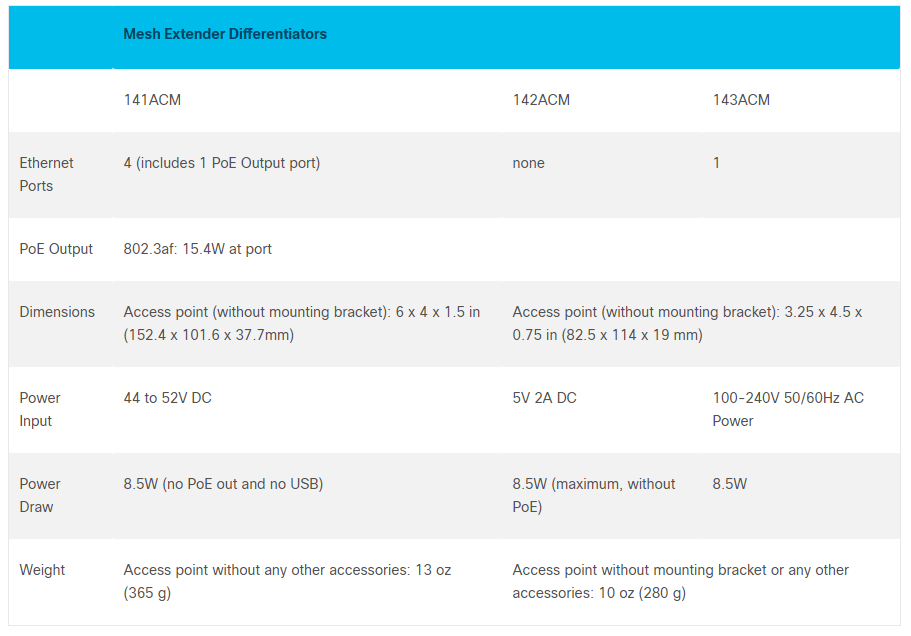
Comment trouver l'adresse MAC sur un extendeur de maillage ?
Une adresse MAC comprend des chiffres et des lettres par paires, séparés par des deux-points.
Sur la plupart des AP, y compris le 141ACM, l'adresse MAC se trouve à l'extérieur de l'AP réel. Sur les modules 142ACM et 143ACM, vous devez faire glisser l'appareil d'alimentation pour afficher l'adresse MAC. Pour ce faire, appuyez légèrement sur le point d'accès à l'endroit indiqué par les flèches. Faites glisser et soulevez le composant d'alimentation.

Sur les modules 142ACM et 143ACM, l'adresse MAC apparaît aux emplacements indiqués ci-dessous.

Comment supprimer un périphérique Mesh Extender ?
Pour supprimer un extendeur de maillage de votre réseau local sans fil actuel, sous Expert View, accédez à Wireless Settings > Access Points. Cliquez sur l'icône de modification de l'AP que vous souhaitez modifier. Cliquez sur l'onglet Maillage et modifiez simplement le nom du groupe de ponts pour le déploiement sur un autre réseau local. Veillez à cliquer sur Apply (Appliquer).
Comment ajouter un extendeur de maillage 141ACM, 142ACM ou 143ACM supplémentaire à un réseau maillé Cisco existant ?
C'est facile si vous avez déjà un extendeur de maillage sur votre réseau. Il vous suffit d'ajouter la nouvelle adresse MAC à la liste Allow, en utilisant le code QR avec l'application mobile (Overview > Add Mesh Extender) ou l'interface utilisateur Web (Wireless Settings > WLAN Users > Local MAC Addresses) et de brancher l'extendeur de maillage à portée d'un point d'accès CBW. Le micrologiciel du nouvel extendeur de maillage est mis à jour automatiquement en le tirant d'un autre extendeur de maillage, puis il rejoint le réseau.
Comment ajouter un extendeur de maillage à un réseau maillé existant s'il n'y a pas encore d'extendeur de maillage dans le réseau ?
Puisque l'extendeur de maillage que vous ajoutez n'a pas d'autre extendeur de maillage, vous devez mettre à jour le micrologiciel. La mise à jour via cisco.com devrait fonctionner, mais sinon vous pouvez télécharger le fichier de mise à jour sur un PC et appliquer le fichier ap1g5-capwap en utilisant la méthode de mise à jour HTTP. Vous pouvez également utiliser un serveur TFTP ou SFTP. Pour obtenir des instructions détaillées, consultez la section Mise à jour du logiciel d'un point d'accès sans fil professionnel Cisco. Ce processus peut prendre un certain temps ou ne pas fonctionner à la première tentative, veuillez patienter.
FAQ Compatibilité
Si j'utilise Mobility Express, est-ce que je peux le conserver sur le même LAN que le LAN sans fil professionnel Cisco ?
Non, Mobility Express doit se trouver sur un réseau local distinct ou vous devez migrer de Mobility Express vers A2.
Comment puis-je intégrer au mieux le maillage dans mon réseau local sans fil (WLAN) actuel ?
Pour profiter de tous les avantages des nouveaux points d'accès, il est préférable d'utiliser uniquement l'équipement répertorié dans ces tableaux pour votre partie sans fil d'un réseau maillé.
Les points d'accès CBW suivants peuvent être un point d'accès principal ou un point d'accès principal :
| Point d'accès principal/principal AP |
|---|
| Point d'accès Cisco Business 140AC |
| Point d'accès Cisco Business 145AC |
| Point d'accès Cisco Business 240AC |
Ces points d'accès peuvent être utilisés pour un réseau maillé ou un réseau sans fil traditionnel.
Les points d'accès CBW suivants peuvent être des extendeurs de réseau maillé :
| Extenseur De Maillage |
|---|
| Extendeur de réseau maillé Cisco Business 141AC |
| Extendeur de réseau maillé Cisco Business 142AC |
| Extendeur de réseau maillé Cisco Business 143AC |
Ces points d'accès ne fonctionneront que dans un réseau maillé.
Les produits CBW sont-ils compatibles avec les WAP pour PME ?
Les points d'accès WAP SMB, tels que WAP125, WAP571 et WAP351, ne sont pas compatibles, car ils utilisent une technologie différente. Ils doivent se trouver sur leurs propres sous-réseaux pour fonctionner correctement.
Tout sur les chiffres
Recommandations pour l'espacement et le déploiement
- Placez les modules d'extension maillés dans la ligne de site des points d'accès principaux.
- Extenseurs de maillage en aval dans la ligne de site de l'extenseur de maillage parent.
- Les extendeurs de réseau maillé en aval requièrent une puissance de signal SSID de liaison bonne/excellente de la part des points d'accès principaux en amont.
- Les prolongateurs de maillage doivent avoir un rapport signal/bruit (SNR) minimal de 30.
- Évitez de placer les extendeurs de maillage trop près d'autres extendeurs de maillage ou d'autres points d'accès principaux.
Le tableau suivant répertorie les zones de couverture attendues dans un espace ouvert. Si vous déployez votre réseau dans une zone qui n'est pas ouverte, réduisez ces valeurs de 20 à 30 %.
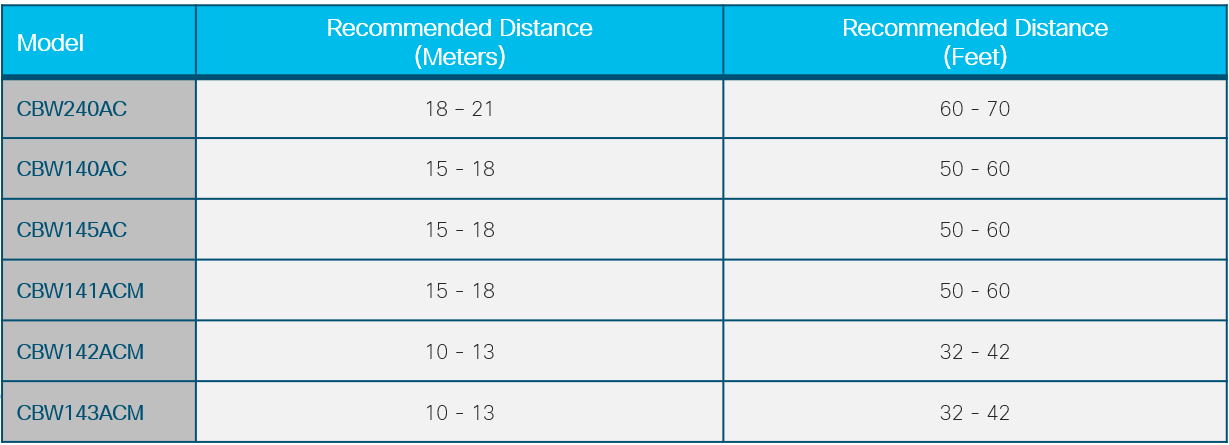
Quel est le nombre maximal de points d’accès qui peuvent se trouver sur le réseau ?
Il peut y en avoir jusqu'à 50, selon la configuration et l'environnement.
Quel est le nombre maximal d'extendeurs de maillage sur le réseau ?
Il peut y en avoir jusqu'à 25, selon la configuration et l'environnement.
Quel est le nombre maximal de clients par point d’accès ?
Il peut y en avoir jusqu'à 200 selon la configuration et l'environnement.
Quel est le nombre total de clients pouvant se trouver sur le réseau ?
Selon la configuration et l’environnement, un réseau complet peut contenir jusqu’à 1 000 utilisateurs.
Quelle surface environ un point d’accès peut-il couvrir ?
Jusqu'à 750 mètres carrés, mais cela dépend en grande partie de la configuration et de l'environnement.
Dans quelle mesure la couverture doit-elle se chevaucher ?
La couverture doit se chevaucher d'au moins 10 % à 20 %.
Combien de SSID peuvent être configurés ?
Vous pouvez créer jusqu'à 16 SSID différents pour l'accès des invités et des professionnels.
FAQ sur la gestion des périphériques
Gestion de base
Comment gérer les points d'accès ?
Pour la gestion, vous pouvez utiliser l'interface utilisateur Web ou l'application Cisco Business Wireless.
Si j'ajoute un point d'accès, comment est-il configuré ?
La configuration peut être clonée à partir du point d'accès principal. Vous devez entrer l'adresse MAC de tous les extendeurs de maillage que vous souhaitez utiliser dans le réseau maillé sur le point d'accès principal. Vous pouvez ajouter un Mesh Extender via l'interface utilisateur Web ou via l'application mobile.
Navigation dans l'interface Web
Que représentent les icônes de barre d'outils d'en-tête de l'interface utilisateur Web ?
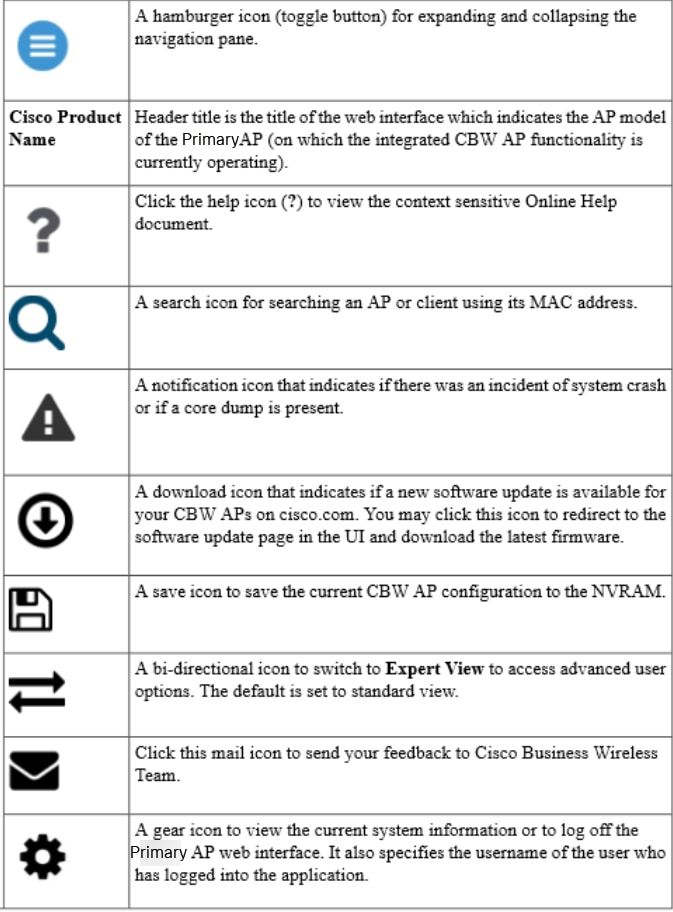
Que représentent les icônes du volet de navigation de l'interface utilisateur Web ?
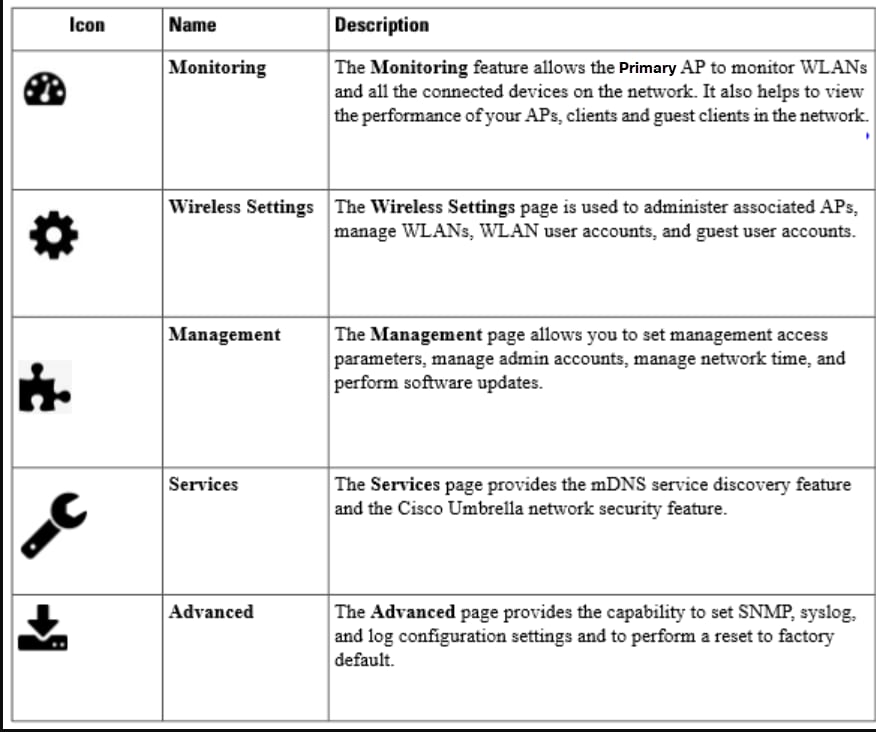
Comment accéder aux fonctionnalités supplémentaires du volet de navigation ?
Par défaut, la vue standard est activée. Pour accéder à toutes les options de menu, cliquez sur l'icône en forme de flèche dans le menu supérieur droit de l'interface utilisateur Web. Cela active Expert View. Cela doit être activé pour configurer diverses options, notamment Umbrella, Interference, RF Optimization et bien plus encore.
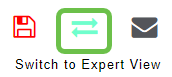
Conclusion
Maintenant que vous disposez de toutes ces connaissances, vous devez être très enthousiaste à l'idée de faire fonctionner votre réseau. Vous voulez en savoir plus ? Cliquez sur les rubriques d'article ci-dessous.
Historique de révision
| Révision | Date de publication | Commentaires |
|---|---|---|
1.0 |
14-Jan-2021
|
Première publication |
 Commentaires
Commentaires